让excel按照字段笔画数量及笔画顺序排序的技巧
1、打开要编辑的文档。

2、鼠标左键任意点击选中一个单元格。

3、鼠标左键点击上方工具栏,依次选择“数据”,“排序”。

4、在弹出的排序对话框中,主要关键字用鼠标左键点击后在弹出的下拉菜单中选择“姓名”。

5、鼠标移动到右上角,点击“选项”。

6、在弹出来的排序选项对话框中依次选择“按列排序”,“笔画排序”,点击右下角”确定“。

7、返回排序对话框,点击右下角“确定”。

8、返回表格,可以看到表格已经按照姓名的笔画数和笔顺重新排列。
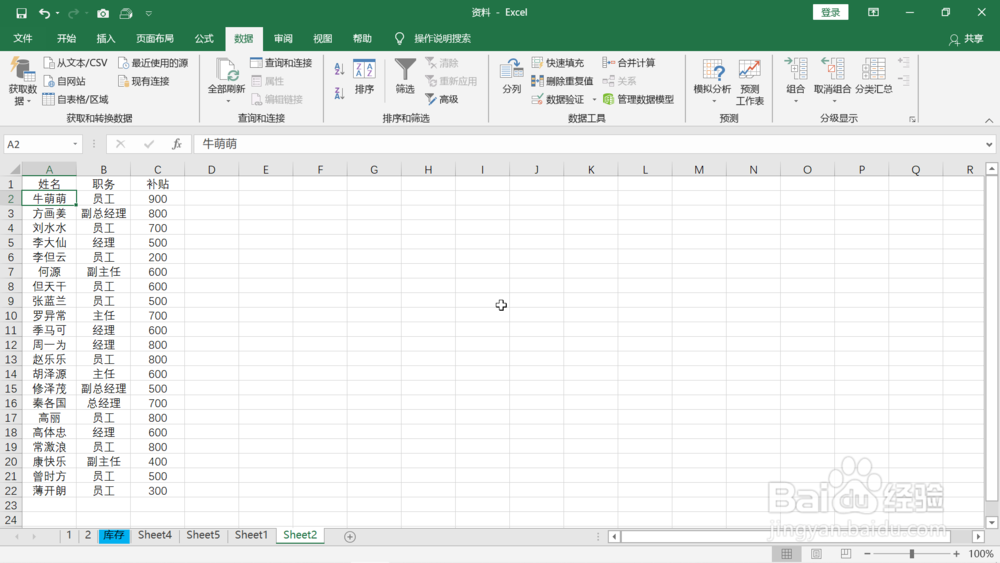
声明:本网站引用、摘录或转载内容仅供网站访问者交流或参考,不代表本站立场,如存在版权或非法内容,请联系站长删除,联系邮箱:site.kefu@qq.com。
阅读量:192
阅读量:122
阅读量:136
阅读量:166
阅读量:64